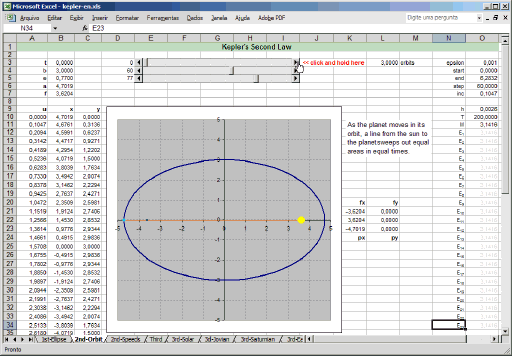Leis de Kepler
Várias planilhas demonstrando as Leis do Movimento Planetário de Kepler.
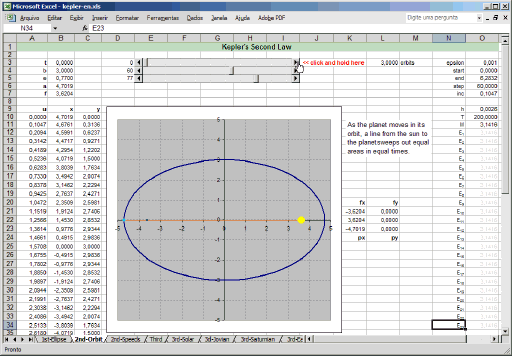
Clique na imagem para baixar a planilha
Primeira e Segunda Leis de Kepler
As primeiras duas planilhas contêm gráficos animados demonstrando os parâmetros elementares da eclipse e -- meu favorito -- um planeta movendo-se ao redor da elipse, indo mais rápido à medida em que aproxima do sol e mais devagar à medida em que a distância aumenta. A planilha resolve a equação de Kepler usando o mesmo método iterativo que Kepler usava há 400 anos atrás. Mas ele fazia
à mão.
Terceira Lei de Kepler
Alguma vez você já se perguntou como os astrônomos sabem a massa dos planetas?
Plotando-se a distância média de cada planeta em relação seu corpo central (e.g., o sol) versus seu período orbital em escala logarítmica, obtém-se uma bela linha reta com inclinação 2/3.
O astrônomo alemão Johannes Kepler (1571-1630) foi o primeiro a notar isso, que veio a se tornar conhecida como a Terceira Lei de Kepler do Movimento Planetário: "Os quadrados dos períodos estão para si como os cubos das distâncias médias", ou, mais concisamente,
T2=
kR3, onde
T é o período orbital do planeta,
R é sua distância média do corpo central e
k é a constante de proporcionalidade.
Isaac Newton posteriormente descobriu, ao desenvolver sua Teoria da Gravitação Universal, que
k é, de fato,
GM/4
π2, onde
M é a massa do corpo central quando a massa do planeta é negligível e relação a
M.
Em outras palavras, a terceira lei de Kepler pode ser usada para calcular a massa do corpo central. É assim que os astrônomos sabem a massa do Sol e planetas que tenham satélites.
A planilha acima contém alguns gráficos logarítmicos dos períodos e distâncias dos planetas do sistema solar, do sistema joviano (Júpiter e seus satélites) e do sistema saturniano. Verifica-se que a inclinação da linha é muito próxima do valor de 2/3 previsto pela teoria. O ponto em que a linha intercepta o eixo
y é usado para calcular
k, que, por sua vez, é usado para calcular a massa do corpo central.
Ainda por Fazer
A versão atual é apenas 2D. Eu gostaria de ir para 3D:
- Fazer uma versão 3D da planilha "Orbits", mostrando a geometria da situação tal como os astrônomos definem;
- Fazer uma versão 3D com dois planetas e o raio vetor de um para outro;
- Fazer uma planilha ao estilo "planetário", mostrando o movimento aparente de um planeta tal como visto de outro;
Além disso, os cálculos atuais estão limitados a planetas com órbitas elípitcas. Seria legal tratarmos cometas também:
- Fazer uma planilha com um cometa em órbita parabólica;
- Fazer uma planilha com um cometa em órbita hiperbólica;
As órbitas parabólicas e hiberbólicas são mais desafiadoras porque as equações de Kepler são numericamente mal-comportadas quanto a excentricidade é próxima de 1. Isso nos força a usar alguns truques matemáticos para obter uma convergência decente.
Contribua: Se você implementar alguma dessas coisas (ou qualquer outra igualmente interessante) e não se importar em compartilhar, eu gostaria de ter! Envie-me e eu acrescentarei à planilha com os devidos créditos.
Mini-FAQ
P1. Como você faz para as barras de rolagem mudarem os valores das células? Há algum código VBA escondido?
R1. Não. Com efeito, eu acho que a beleza da coisa é que não há código
VBA em absoluto.
De fato, barras de rolagem e outros controles de formulário poderem mudar os valores de algumas células é um recurso padrão (ainda que surpreendentemente desconhecido) do Excel há mais de uma década.
Eis como usá-lo: clique com o botão direito em qualquer ícone da barra de ferramentas -- um menu
pop-up lhe permitirá escolher outras barras de ferramentas. Clique na opção "Formulário"; isso fará com que a barra de ferramentas de controles de formulário (normalmente desativada) passe a aparecer. Nela você pode selecionar vários controles, inclusive as barras de rolagem: clique no ícone do controle desejado e o cursor do mouse mudará para uma cruz fina. Daí, arraste-e-solte um retângulo na planilha e um controle daquele tamanho aparecerá. Clique no botão direito sobre o controle recém criado para chamar seu menu de contexto e peça a opçao "Formatar controle". Uma caixa de diálogo aparece onde você pode definir os valores máximos e mínimos do controle, os incrementes, e, mais importante, a que célula ele está associado.
Tão logo você associe um controle a uma célula, toda vez que você clicar naquele controle, fazendo com que mude de valor, ele vai disparar um recálculo (assumindo que o recálculo automático esteja globalmente habilitado, o que provavelmente está, pois é o padrão.) Se algum gráfico depender de alguma célula que em última instância dependa de alguma célula vinculada àquele controle, ele será redesenhado também.
Nas versões do Excel 2003 e superiores, é útil circundar o gráfico com células cujos valores mudam durante o recálculo, para forçar o gráfico a ficar contido no retângulo de atualização. Doutra feita, o gráfico poderá ser apenas particialmente redesenhado (ou não ser redesenhado em absoluto), fazendo as animações ficarem feiosas.
Incidentalmente, o OpenOffice tem um recurso similar que funciona quase exatamente da mesma forma, mas o redesenho leva vários segundos, tornando lerdo demais para animações. Além disso, os recursos de gráfico do OO ficam muito atrás dos do Excel -- até hoje eu não entendo por que os gráficos XY do OO ainda não suportam algo tão simples quanto valores de X fora de ordem. É por isso que eu não disponibilizo versões dessa planilha para o OO.